
时间:2020-10-01 15:51:09 来源:www.win10xitong.com 作者:win10
我们不管是办公,还是娱乐,大部分用户都是用的是win10系统,如今有一位用户遇到了Win10如何将下载文件路径改为非C盘的问题,如果是新手遇到这个情况的话不太容易解决,会走很多弯路。那我们应当怎么处理呢?我们可以按照这个流程:1、首先咱们点击电脑“开始"键,找到设置图标,点击它2、在弹出的窗口点击“系统&rdquo就完美的搞定了。下面的内容就是今天小编带来的Win10如何将下载文件路径改为非C盘的详尽操作技巧。
Win10如何将下载文件路径改为非C盘
1、首先咱们点击电脑“开始"键,找到设置图标,点击它
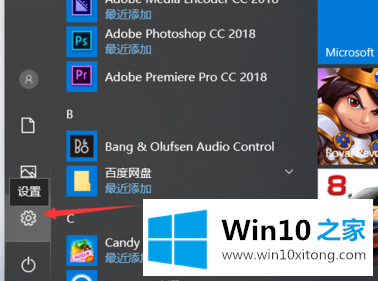
2、在弹出的窗口点击“系统”
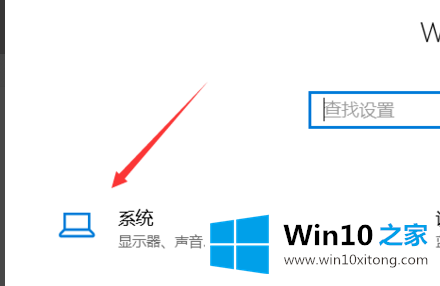
3、然后点击“存储”
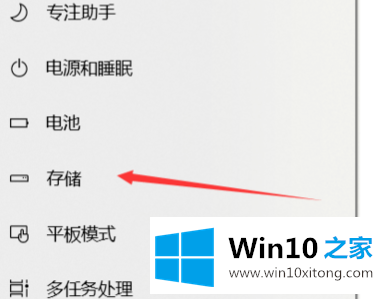
4、找到更多详细设置,点击下面的”更多新内容的保存位置“
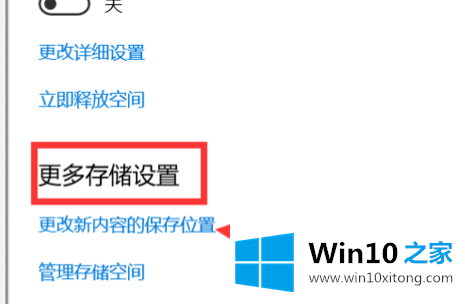
5、这里软件,文档,游戏,图片等都可以设置到相应的盘符
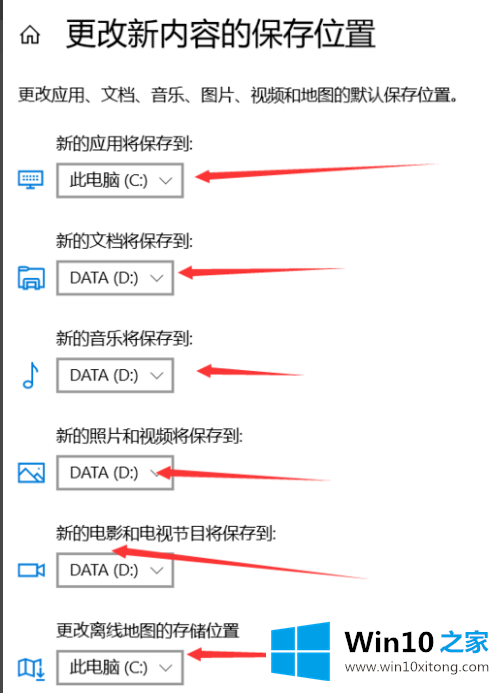
6、选择完,点击“应用”就可以了
Win10如何将下载文件路径改为非C盘问题的解决办法在以上文章就非常详细讲解了,还没有解决的网友们可以给小编留言,小编会帮助你们处理这个问题的。